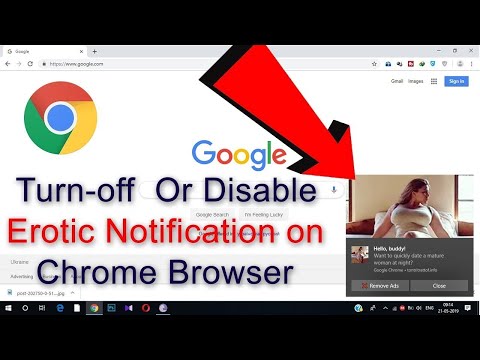
Turinys
Jei vis tiek gaunate įspėjimų iš svetainių, kuriose nerūpi, tai, kaip išjungti „Chrome“ pranešimus iš svetainių, kurios jus erzina įspėjimais.
Jei naudojate „Chrome“ kaip naršyklę, yra didelė tikimybė, kad paprašė leisti svetainei siųsti pranešimus. Daugeliu atvejų tai sukelia nenaudingus pranešimus apie naujus straipsnius ir kartais netgi galite gauti šlamštą šiuo būdu.
Štai kaip išjungti visus „Chrome“ pranešimus, kad galėtumėte naudoti kompiuterį be pertrūkių
Kaip išjungti „Chrome“ pranešimus
„Google“ labai paprasta prenumeruoti svetainių pranešimus, tačiau nesudaro lengva juos išjungti. Čia slepiasi „Chrome“ pranešimų nustatymai ir tai, ką reikia padaryti, kad juos išjungtumėte.

Kaip išjungti „Chrome“ pranešimus.
- Spustelėkite tris taškus viršutiniame dešiniajame „Chrome“ lango kampe.
- Spustelėkite Nustatymai.
- Slinkti žemyn ir spustelėkite išplėstinius nustatymus.
- Pagal Privatumas ir turinys spustelėkite turinio nustatymus.
- Spustelėkite Pranešimai.
Šiame ekrane galite visiškai išjungti „Chrome“ pranešimus, taip pat galite įjungti arba išjungti „Chrome“ pranešimus konkrečioje svetainėje.

Galite išjungti visus „Chrome“ pranešimus vienu metu arba tai padaryti atskirai.
- Spustelėkite Toggle to Block visi „Chrome“ pranešimai.
- Spustelėkite „Perjungti“ dar kartą sugrąžinti juos į „Ask“.
Jei valdiklį užblokuosite, „Chrome“ pranešimai nebus gauti. Tai geriausias būdas sutramdyti erzinančius „Chrome“ pranešimus. Tai gali užblokuoti norimus pranešimus iš „Google“ dokumentų arba „Spotify“, jei naudojate savo naršyklę.
Šiame puslapyje taip pat galite išjungti atskirus „Chrome“ pranešimus. Tai geriausias būdas sustabdyti „Chrome“ įspėjimų erzinimą iš konkrečios svetainės.

Išjunkite „Chrome“ pranešimus vienoje svetainėje naudodami šią parinktį.
- Slinkite žemyn į Leisti skiltį puslapyje „Pranešimai“.
- Spustelėkite tris taškus, esančius dešinėje nuo svetainės, kurią norite blokuoti.
- Pasirinkite Blokuoti.
Kai tai padarysite, nustosite gauti pranešimus iš tos konkrečios svetainės. Kartokite tai su kitomis svetainėmis, kurias norite užblokuoti.
Kai baigsite keisti „Chrome“ pranešimų nustatymus, galite uždaryti skirtuką „Nustatymai“.
16 Geriausių biudžeto programų 2019 m




















